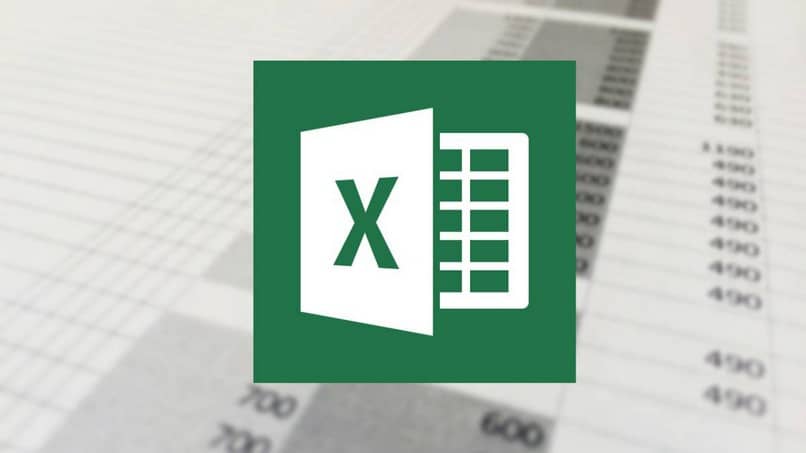
Tekniikan tällä hetkellä tarjoamat työkalut ovat käytännössä rajattomat, mutta meidän on tiedettävä miten käytä niitä oikein ilmoitetun tavoitteen saavuttamiseksi. Nykyään Microsoft Excel ja sen makrot ovat tehokkaita, joustavia ja yleisimmin käytettyjä työkaluja maailmassa.
Jos olet kuitenkin kokenut käyttäjä, olet ehkä miettinyt, kuinka lisätä liukuvärit soluihin Gradient -ominaisuuden avulla Excel -makrossa.
Gradient -ominaisuuden edut Excel -makrossa
Kaltevuusominaisuus on hyödyllinen työkalu laskentataulukon solujen muotoiluun liukuvärien avulla. Siksi, jos käytät sitä oikein, voit tehdä seuraavat toimet:
- Mukauta Excel -taulukko erottamalla valitut taulukot ja solut helposti alueelta ja toimialueelta.
- Anna ehdollisia muotoja Excel -taulukoille käyttämällä makroa.
Vastaanottaja aseta kaltevuus sinulla voi olla myös osa, joka tunnetaan ColorStop -objektina. Tämä sisältää kokoelman kaikista gradientin värin pysäytys- tai päätepisteistä. Korostamme, että tämän objektin avulla väriä voidaan levittää solun tai alueen sisäpuolelle. Voit myös muuttaa Microsoft Excel -arkin ulkoasun väriä.
Siksi esisuunniteltuja kaltevuuksia voidaan käyttää tai jos päätät luoda ne alusta alkaen. Seuraavaksi selitämme Kaltevuusominaisuus liukuvärien lisäämiseksi solujen sisällä käyttämällä makroja.
Liukuvärien lisääminen oletusobjekteilla ColorStopin avulla
Lisäysmenetelmiä ja tapoja on useita Liukuvärit soluiksi käyttämällä liukuvärin ominaisuutta. Prosessin yksinkertaisimmaksi havainnollistamiseksi käytämme kuitenkin Microsoft Visual Basic -makrokieltä, joka tunnetaan nimellä Microsoft VBA.
Seuraavaksi selitämme, kuinka voit muuttaa liukuvärin ensimmäisen ja toisen värin VBA for Excel -ohjelmalla. Muista, että seuraavat koodit selitetään vain vaihe vaiheelta muuttaa kaltevuuden väriä. Joten oletetaan, että kyseisessä solussa on jo gradientti, sitten:
- Ensinnäkin sinun pitäisi tietää, että kun luot gradienttia, kun käytät VBA: ta, 2 ColorStop -objektit tulevat näkyviin ensisijaisesta kaltevuuskokoelmasta. Jos toinen värin pysäytyskohteista on asennossa 1 ja toinen asennossa 2.
- Nyt voidaksesi hyödyntää ominaisuuksia täysin gradientti VBA: ssa, on suositeltavaa muuttaa oletusasennot arvoiksi 0 ja 1. Tällä tavalla voit lisätä väliaseman seuraavasti:
Alapää ()
Dim objColorStop Kuten ColorStop
Dim lngColor1 Niin kauan
Dim lngColor0 Niin kauan
luo gradientin soluun A1
Alue (”A1”). Interior.Pattern = xlPatternLinearGradient
’muuttaa suuntaansa
Alue (”A1”). Sisustus.Gradient.Degree = 90
’saa ensimmäisen colorstop -objektin värikoodin
lngColor0 = Alue (”A1”). Interior.Gradient.ColorStops (1).
’saa värikoodin toiselle colorstop -objektille
lngColor1 = Alue (”A1”). Interior.Gradient.ColorStops (2).
’tyhjentää edelliset colostop -objektit
Alue (”A1”). Sisustus.Gradient.ColorStops.Clear
’luo colorstop -objektin, jonka sijainti on 0
Aseta objColorStop = Alue (”A1”). Interior.Gradient.ColorStops.Add (0)
’vaihtaa värin ensimmäiseksi väriksi
objColorStop.Color = lngColor0
’luo colorstop -objektin, jonka sijainti on 1
Aseta objColorStop = Alue (”A1”). Interior.Gradient.ColorStops.Add (1)
’vaihtaa värin toiseen väriin
objColorStop.Color = lngColor1
End Sub
- Tämä koodi luo liukuvärin soluun A1 ja muuttaa oletusasemat arvoiksi 0 ja 1.
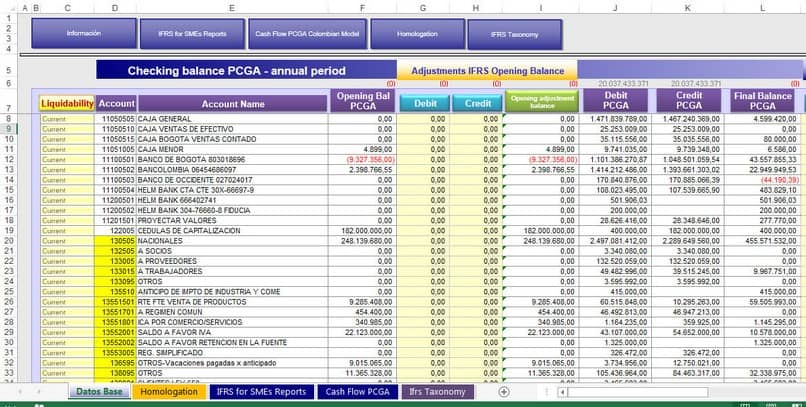
Liukuvärin lisääminen useilla väreillä ColorStopin avulla
Luo kaltevuus eri väreillä makrojen avulla a arkki excelissä seuraavaa koodia tulee noudattaa.
luo gradientin soluun A1
Alue (”A1”). Interior.Pattern = xlPatternLinearGradient
’muuttaa suuntaansa
Alue (”A1”). Sisustus.Gradient.Degree = 90
’tyhjentää edelliset colostop -objektit
Alue (”A1”). Sisustus.Gradient.ColorStops.Clear
’Luo solun A1 väripysäytykset kaltevuudelle
Aseta objColorStop = Alue (”A1”). Interior.Gradient.ColorStops.Add (0)
objColorStop.Color = vbKeltainen
Aseta objColorStop = Alue (”A1”). Interior.Gradient.ColorStops.Add (0.33)
objColorStop.Color = vbPunainen
Aseta objColorStop = Alue (”A1”). Interior.Gradient.ColorStops.Add (0.66)
objColorStop.Color = vbVihreä
Aseta objColorStop = Alue (”A1”). Interior.Gradient.ColorStops.Add (1)
objColorStop.Color = vbBlue
End Sub
Toivomme, että näiden yksinkertaisten ohjeiden ja vinkkien avulla opit lisäämään liukuvärit soluihin Gradient -ominaisuuden avulla Excel -makrossa. Jos haluat lisäksi tietää, miten WordPress -viestit voidaan näyttää, älä tuhlaa aikaa, kirjoita tähän.